
| Aeronautica | Comunicatii | Drept | Informatica | Nutritie | Sociologie |
| Tehnica mecanica |
Access
|
|
Qdidactic » stiinta & tehnica » informatica » access Sortarea inregistrarilor, lucrul cu rapoartele |
Sortarea inregistrarilor, lucrul cu rapoartele
Sortarea inregistrarilor
Sortarea inregistrarilor este utila pentru gasirea rapida a inregistrarii dorite. Pentru aceasta se selecteaza atributul pe care urmeaza sa-l sortam, apoi se alege una din posibilitati:
se apeleaza functia Sort din meniul Records;
se apasa unul din butoanele de sortare (crescatoare sau descrescatoare) de pe bara de unelte;
se da clic dreapta pe atributul selectat iar din meniul derulant care apare se alege tipul de sortare dorit.
Lucrul cu rapoartele
○ Crearea si salvarea unui raport
Pentru a crea un raport nou se apeleaza butonul Reports din partea stanga a ferestrei bazei de date. Se alege apoi optiunea Create report by using wizard.
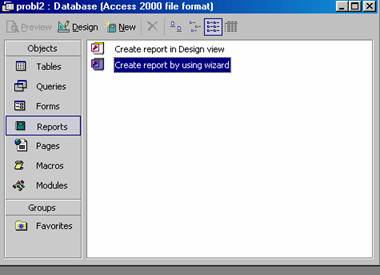
Raportul dorit se va putea realiza urmarind urmatorii pasi:
se alege tabelul sau interogarea pentru care se creeaza raportul; se aleg campurile care vor fi introduse in raport;
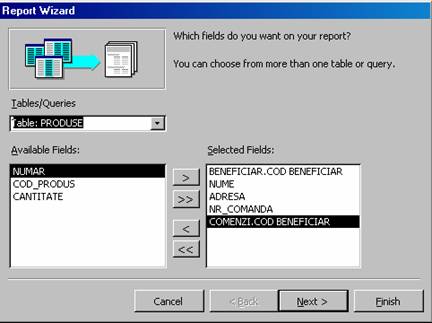
se stabilesc datele care vor fi sortate si modul de sortare al acestora – nu este obligatorie sortarea datelor; sortarea datelor se face dupa atributul ales din campul derulant;
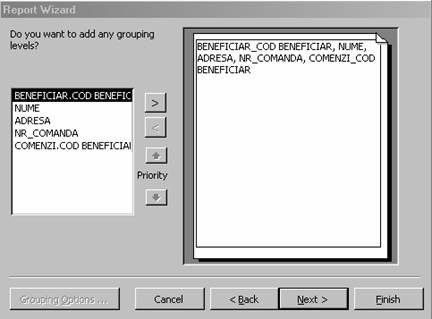
se alege modul in care vor fi prezentate datele in raport – columnar, tabular sau justified – cat si orientarea paginii;
se poate alege unul din stilurile predefinite pe care sa il contina raportul;
|
se alege numele raportului
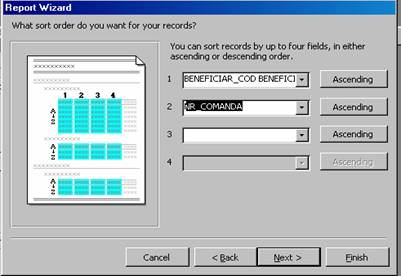
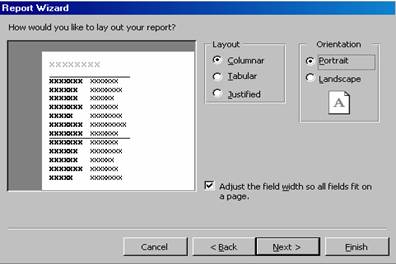
De la o etapa la alta se trece prin apasarea butonului Next. In etapa finala se apasa butonul Finish, dupa care va fi vizualizata fereastra raportului cu datele corespunzatoare introduse.
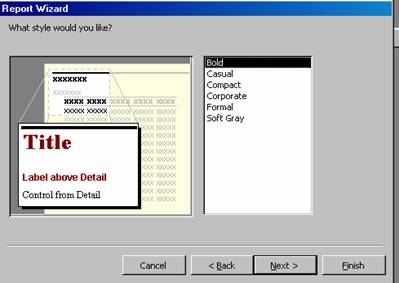
○ Adaugarea sau modificarea antetului si a subsolului unui raport
Pentru a putea fi adaugat un text sau o imagine in
antetul sau in subsolul unui raport se va deschide raportul in modul Design
View din meniul View. Pe ecran va apare constructorul de rapoarte in care se
pot opera modificari. De pe bara de unelte corespunzatoare constructorului
de rapoarte se pot realiza diferite modificari. Pentru a introduce text sau imagini in aceste zone se
„trage” cu ajutorul mouse-ului de zona de antet sau de subsol pentru a se crea
suficient spatiu pentru ceea ce dorim sa introducem. Pentru a
introduce text se apasa butonul cu literele Aa, iar pentru a introduce imagini se apasa butonul ![]() pentru imagini. Dupa apasarea unui din aceste butoane se
selecteaza locul din antet sau din subsol in care se doreste
introducerea textului sau a imaginii si se trece la introducerea acestora.
pentru imagini. Dupa apasarea unui din aceste butoane se
selecteaza locul din antet sau din subsol in care se doreste
introducerea textului sau a imaginii si se trece la introducerea acestora.
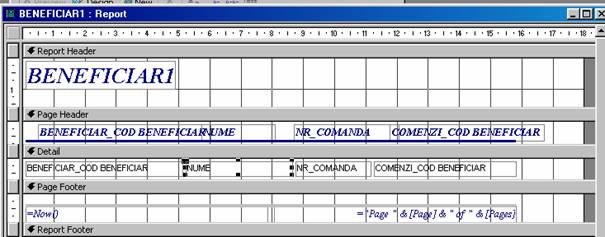
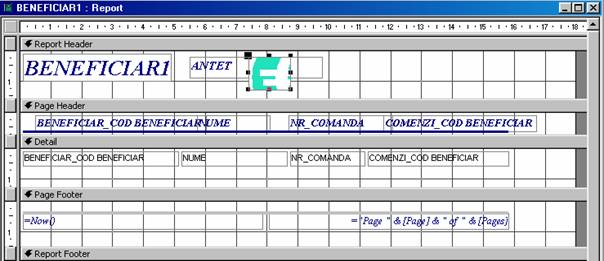
○ Salvarea si stergerea unui raport
Salvarea
unui raport se face cu ajutorul optiunii Save As, in acelasi timp
atribuindu-i-se raportului si o denumire sau cu ajutorul butonului Save,
ambele din meniul File. Un raport poate fi sters cu butonul ![]() din fereastra bazei de date sau alegand
optiunea Delete din meniul derulant obtinut prin apasarea
butonului drept al mouse-ului. Caseta de dialog ce va apare va cere confirmarea
stergerii raportului respectiv.
din fereastra bazei de date sau alegand
optiunea Delete din meniul derulant obtinut prin apasarea
butonului drept al mouse-ului. Caseta de dialog ce va apare va cere confirmarea
stergerii raportului respectiv.
○ Gruparea datelor dupa diferite atribute
Daca nu s-a realizat de la inceput o grupare a datelor dupa diferite atribute, se poate realiza acest lucru cu ajutorul optiunii Sorting and Grouping din meniul View sau din meniul derulant obtinut in urma apasarii butonului drept al mouse-ului. In fereastra care va apare se aleg datele ce vor fi grupate, dupa ce atribute se va face acest lucru si modul de sortare al lor (crescator sau descrescator).
○ Tiparirea unui formular, tabel sau raport
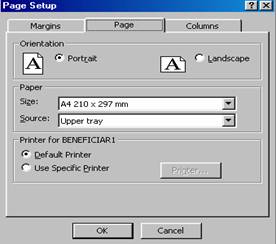 Inainte de a fi tiparite, formularele, tabelele sau
rapoartele este bine sa se seteze pagina. Acest lucru se face din
optiunea Page Setup a meniului File. Se pot modifica marginile, modul
de orientare a paginii cat si dimensiunea acesteia. Dupa setarea
paginii se vizualizeaza pagina cu ajutorul optiunii Print Preview din acelasi meniu File.
Inainte de a fi tiparite, formularele, tabelele sau
rapoartele este bine sa se seteze pagina. Acest lucru se face din
optiunea Page Setup a meniului File. Se pot modifica marginile, modul
de orientare a paginii cat si dimensiunea acesteia. Dupa setarea
paginii se vizualizeaza pagina cu ajutorul optiunii Print Preview din acelasi meniu File.
○ Tiparirea unei pagini, a inregistrarilor selectate sau a intregului tabel
Pentru a tipari un tabel sau doar anumite inregistrari se deschide tabelul, se selecteaza inregistrarile dorite si se apeleaza optiunea Print din meniul File. In acelasi mod se pot alege si tipari datele din diferite interogari sau rapoarte. Imprimarea doar a anumitor inregistrari se face prin selectarea acestora si alegerea optiunii Selected Records din fereastra Print.
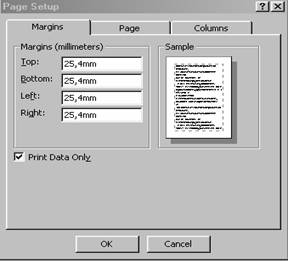
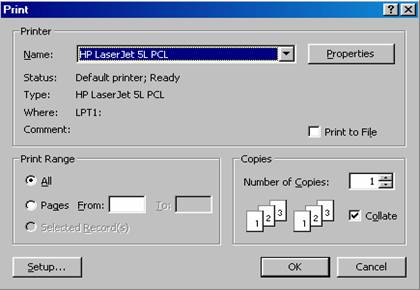
| Contact |- ia legatura cu noi -| | |
| Adauga document |- pune-ti documente online -| | |
| Termeni & conditii de utilizare |- politica de cookies si de confidentialitate -| | |
| Copyright © |- 2025 - Toate drepturile rezervate -| |
|
|
||||||||||||||||||||||||
|
||||||||||||||||||||||||
|
||||||||||||||||||||||||
Referate pe aceeasi tema | ||||||||||||||||||||||||
|
| ||||||||||||||||||||||||
|
||||||||||||||||||||||||
|
|
||||||||||||||||||||||||








